Лабораторна робота №3
Робота з програмною оболонкою Norton Commander
Мета роботи: ознайомлення з основними можливостями роботи Norton Commander.
Завдання для підготовки до виконання лабораторної роботи
Вивчити призначення функціональних клавіш Norton Commander (NC), отримати навики роботи з командами NC для створення та роботи з каталогами, з текстовими файлами при створенні дерева каталогів (рис.4).
Під час виконання лабораторної роботи студент повинен знати мету виконання лабораторної роботи, порядок її виконання та загальні теоретичні положення; вміти використовувати команди для роботи з каталогами, наочно відображати зміст каталогів на дисках, відображати дерево каталогів на диску, копіювати, перейменовувати, переміщувати та знищувати файли, переглядати текстові файли, редагувати файли, сортувати файли, встановлювати атрибути файлів, виконувати будь-які команди, надані NC.
Наприкінці лабораторної роботи студент повинен створити у каталозі текстові файли, виконати необхідні команди NC і отримати результат, наведений на рис.4.
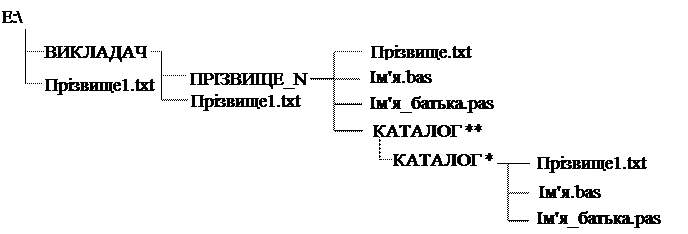
Рисунок 4 – Фрагмент дерева каталогів, створеного в nc
Загальні теоретичні положення
Програма NC – це найпоширеніша програмна оболонка для роботи в MS DOS. Ця програма забезпечує виконання дій з каталогами, файлами, їх групами та цілими піддеревами файлових структур, до яких належать команди створення, копіювання, переміщення, перейменування, знищення, пошук, зміна атрибутів файлів, робота з архівами, візуалізація файлів, які підготовлені текстовими редакторами, виконання із середовища MS DOS практично всіх команд як в повній, так і в скороченій формах.
Оболонка NC спрощує взаємодію користувача та комп’ютера, однак не звільняє його від необхідності знати користувацький інтерфейс MS DOS, тому що багато функцій доступні лише на рівні системи або реалізуються на цьому рівні найбільш ефективно.
Після запуску NC на екрані з’являються два прямокутні вікна (панелі) (рис. 5).
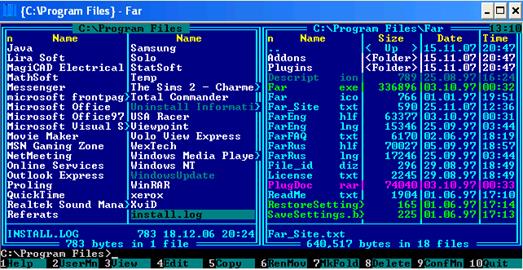
Рисунок 5 – Панелі Norton Commander
В верхньому полі кожної панелі розміщені назви обраних дисків, в нижній – розміщений командний рядок MS DOS, який нагадує призначення функціональних клавіш:
F1 (Help) - інформує про можливості NC;
F2 (UserMn) - запуск команд, які вказані в списку, заданому користувачем;
F3 (View) - перегляд текстового файлу, документа;
F4 (Edit) - редагування текстового файлу;
F5 (Copy) - копіювання файлу;
F6 (Renmov) – перейменування, переміщення файлу;
F7 (MkFold) – створення каталогів (підкаталогів);
F8 (Delete) - знищення файлу або пустого каталогу;
F9 (ConfMn) - виведення меню, яке вміщує режими роботи NC;
F10 (Quit) – вихід із NC.
В NC можна використовувати такі комбінації клавіш для роботи з панелями:
Tab або Сtrl+I - перехід з одного панелі в інше;
Ctrl+О - показати/прийняти панелі;
Ctrl+U - поміняти панелі місцями;
Ctrl+P - показувати одну панель з поточним каталогом;
Ctrl+F1 - показати/прийняти ліву панель;
Ctrl+f2 - показати/прийняти праву панель;
Ctrl+l - показати інформацію про становище поточного диску;
Alt+f1 - вибрати дисковод і зчитати каталог в ліве вікно;
Alt+f2 - вибрати дисковод і зчитати каталог в праве вікно.
У NC при виконанні окремої команди необхідно спочатку виділити файл або групу файлів. Для того, щоб виділити файл або групу файлів, необхідно виконати одну із наступних дій:
а) натиснути клавішу Ins;
б) натиснути на клавіатурі сіру клавішу «+»;
в) подати команду F9/Files/Select Group.
Зняти виділення з файлів можна виконати наступним чином:
а) натиснути клавішу Ins;
б) натиснути на клавіатурі сіру клавішу «-»;
в) подати команду F9/Files/UnSelect Group.
В NC при копіюванні файлу або групи файлів необхідно:
а) виділити на одній панелі потрібні файли із поточного каталогу;
б) відкрити на другій панелі каталог, в який будуть копіюватися файли;
в) повернутися за допомогою клавіші Tab на панель, в якій виділені файли, що призначені до копіювання, та натиснути клавішу F5.
Копіювати інформацію також можливо з використанням дерева каталогів: після подачі команди копіювання (клавіша F5) на екрані з'явиться діалогове вікно, одна із опцій якого (F10–Tree) виводить на екран дерево каталогів (рис.6). Переміщуватись по дереву каталогів можна за допомогою клавіш управління курсором, відкрити необхідний каталог – натисканням клавіші Enter.

Рисунок 6 – Вікно режиму копіювання інформації
Команда переміщення відрізняється від команди копіювання тим, що при переміщенні файлу він видаляється із старого каталогу після завершення переміщення в новий каталог.
Розглянемо порядок роботи з деякими функціональними клавішами в NC:
1 F7 – створення каталогу:
– встановити курсор в потрібне вікно;
– натиснути клавішу F7;
– написати ім’я створюваного каталогу;
– натиснути клавішу Enter.
2 F3 - перегляд файлів:
– установити курсор на потрібний файл;
– натиснути клавішу F3;
– вийти з режиму перегляду можна клавішею Esc або F10.
3 F4 – редагування текстових файлів:
– установити курсор на необхідний файл;
– натиснути клавішу F4;
– внести зміни у текст;
– натиснути клавішу Esc (на екрані з’явиться вікно запиту з опціями:
якщо необхідно зберегти зміни у файлі, то слід обрати Save,
якщо не зберігати зміни в файлі, то слід обрати do nоt save,
якщо необхідно продовжувати редагувати текст, тоді необхідно обрати опцію Continue editing) (рис.7).
– натиснути клавішу Enter.

Рисунок 7 – Опції команди редагування файлу
Для створення нового текстового файлу натиснути комбінацію клавіш Shift+F4, а потім ввести ім'я файлу.
4 F5 - копіювання файлів:
– виділити файли, які треба скопіювати (сірий “+", клавіша ins або F9/Files/Select Group). (Якщо копіювати один файл, то його можна не виділяти (досить установити на ньому курсор));
– натиснути клавішу F5, обрати опцію F10-Tree, відкрити каталог-прийомник інформації, натиснути клавішу Enter. Після виконання цих дій видається повідомлення, скільки файлів копіюється і в який каталог.
5 F6 - перейменування файлів і каталогів:
– установити курсор на необхідний файл або каталог, який треба перейменувати;
– натиснути клавішу F6;
– написати нове ім'я;
– натиснути клавішу Enter.
6 F8 – видалення файлу або каталогу.
6.1 Видалення файлу:
– виділити файли, які необхідно знищити (сірий "+" або ins або F9/Files/Select Group);
– натиснути клавішу F8, після чого видається повідомлення, скільки файлів видаляється;
– натиснути клавішу Enter для першого підтвердження;
– натиснути клавішу Enter для другого підтвердження.
6.2 Видалення каталогу.
Для видалення каталогу необхідно забезпечити виконання наступних умов: каталог повинен бути порожнім (не повинен містити файлів і дочірніх каталогів) і не повинен бути поточним.
– установити курсор на видаляючий каталог і натиснути клавішу F8.
7 F2 – меню користувача.
Для зручності користувачів Norton Commander надає можливість виконання функцій, визначених користувачем. Ці функції можна викликати, натиснувши клавішу F2, а потім обрати необхідну функцію з меню, що з'явиться в центрі екрана.
8 F9 - системне меню.
Системне (падаюче) меню забезпечує наступні функції:
– настроювання правої і лівої панелей;
– завдання конфігурації Norton Comander;
– роботу з файлами і каталогами;
– виконання всіх команд NC.
Для виклику системного меню треба натиснути клавішу F9 або підвести покажчик "миші" у верхній рядок і натиснути ліву кнопку.
Команди падаючого меню вміщують всі команди, які надає NC, і дозволяють встановити найбільш зручний вигляд представлення інформації на екрані, змінити режими роботи NC, виконати інші дії.
Інформаційний рядок F9 вміщує меню
Left ( ліва ), Files ( файли ), Commands ( команди ), Options ( опції ), Rights ( права ) .
Меню Left та Rights задають режими виведення інформації в лівій та правій панелях та вміщують пункти, які дозволяють відображати коротку (Brief) та повну інформацію (Full) про файли, дерево каталогів (Tree) на диску, сортувати файли за ім’ям (Name), розширенням (Extension), розміром (Size), датою та часом їх редагування (Data, Time) та виконувати інші команди.
За допомогою команд меню Files виконуються дії з файлами: виділення файлу, перегляд, редагування, копіювання, знищення, установка атрибутів файлу та інші команди.
Команди меню Command s виконують додаткові функції NC такі як: команди швидкого переходу в будь-який каталог поточного диска (Alt + F 10) та пошук заданого файлу по всіх дисках (Alt + F 7), команду виведення списку виконаних раніш команд для вибору однієї з них в цілях її повторного виконання (Alt + F 8), команду перемикання екрану в режим виведення 43 або 25 рядків на екран тощо.
Команди в меню Options визначають зовнішній вигляд екрана та дозволяють задати деякі спеціальні режими роботи.
Для швидкого виконання команд в NC можна використовувати такі комбінації клавіш:
| Ctrl+B | Команда, яка приймає з екрану командний рядок з призначенням функціональних клавіш NC |
| Ctrl+L | Команда виведення на панель інформації про диск та каталог сусідньої панелі |
| Ctrl+O | Команда включення/виключення одночасно двох панелей |
| Ctrl+P | Команда включення/виключення неактивної панелі |
| Ctrl+Q | Команда виведення на панель змісту файлу, який виділений на сусідній панелі |
| Ctrl+U | Команда перестановки панелей |
| Ctrl+X | Команда послідовного виведення в командний рядок команд, які виконані раніше поточної |
| Ctrl+F1(F2) | Команда включення/виключення відповідно лівої (правої) панелі |
| Ctrl+F 3 | Команда сортування файлів у поточній панелі за ім’ям |
| Ctrl+F 4 | Команда сортування файлів у поточній панелі за розширенням |
| Ctrl+F 5 | Команда сортування файлів у поточній панелі за часом |
| Ctrl+F 6 | Команда сортування файлів у поточній панелі за розміром |
| Ctrl+enter | Команда запису в командний рядок імені файлу, який виділений курсором |
| Ctrl+\ | Команда швидкого переходу в кореневий каталог |
| Shift+F4 | Команда створення нового текстового файлу |
| Shift+F 5 | Команда копіювання з заданим ім’ям файлу |
| Shift+F 6 | Команда переміщення з заданим ім’ям файлу |
| Shift+F 8 | Команда знищення з заданим ім’ям файлу |
| Shift+F 9 | Команда збереження поточної конфігурації NC |
| Alt+F 1 | Команда переходу на інший диск на лівій панелі |
| Alt+F 2 | Команда переходу на інший диск на правій панелі |
| Alt+F 3 | Команда перегляду текстового файлу. Цей режим викликається швидше, але дозволяє переглядати лише текстові файли і не має деяких можливостей доступних при перегляді за допомогою натискання клавіші F3 |
| Alt+F 4 | Команда редагування файлу за допомогою альтернативного редактора |
| Alt+F 7 | Команда пошуку файлів на диску |
| Alt+F 8 | Команда перегляду та повторного виконання раніше введених команд |
| Alt+F 9 | Команда переключення режиму відображення на екрані з 25 на 43 рядка для монітора EGA |
| Alt+F 10 | Команда виведення на екран дерева каталогу з основного режиму |
Порядок виконання лабораторної роботи
В теперішній час поряд з NC використовуються програмні оболонки, які базуються на розробці Пітера Нортона, але більш досконалі та призначені для роботи з ОС Windows. Під час виконання лабораторних робіт студент за комп’ютером буде працювати з програмою Far Manager.
1 Запустити на виконання програму Far Manager за допомогою наступних дій: Пуск/ПРОГРАМИ/Far Manager/ Far Manager.
2 Перейти у разі необхідності за допомогою клавіші Tab на ліву панель.
3 Зробити на лівій панелі поточним диск Е:, подавши команду F9/Left/Change Drive, або натиснути комбінацію клавіш Alt + F1 та вказати ім’я диска.
4 Зробити поточним кореневий каталог диска Е:.
5 Створити за допомогою команди MkFold (клавіша F7) в кореневому каталозі диска Е: каталог з назвою Викладач, а в каталозі Викладач – каталог з назвою: Ваше прізвище та порядковий номер: ПРІЗВИЩЕ_N (див.рис.4).
6 Зробити поточним створений каталог (каталог ПРІЗВИЩЕ_N).
7 Створити в поточній директорії (директорія з назвою: ПРІЗВИЩЕ_N) три текстових файли (комбінація клавіш Shift+F4):
- перший файл має назву: Ваше прізвище з розширенням txt (Прізвище.txt). Зміст цього файлу: визначення операційної системи;
- другий файл має назву: Ваше ім’я з розширенням bas (Ім’я.bas). Зміст цього файлу: визначення каталогу;
- третій файл має назву: Ім'я Вашого батька з розширенням pas (Ім'я_батька.pas). Зміст цього файлу: визначення файлу.
8 Відсортувати файли за розширенням (команда F9/Left/Sort Modes/Extension).
9 Створити в директорії з назвою ПРІЗВИЩЕ_N каталоги згідно з Вашим варіантом (дерево каталогів наведено в лабораторній роботі № 1, рис.2, КАТАЛОГ **).
10 Скопіювати створені в директорії ПРІЗВИЩЕ_N три текстові файли в директорію, позначену зірочкою в дереві каталогів – КАТАЛОГ* (клавіша F5).
11 Представити в директорії з зірочкою (КАТАЛОГ*) інформацію про файли, що скопійовані, в повному вигляді (команда F9/Left/Full).
12 Відсортувати скопійовані файли (команда F9/Left/Sort Modes):
– за ім’ям (name);
– за розміром (size).
13 Перейменувати в директорії, позначеній зірочкою, файл з розширенням txt, додавши до імені файлу 1.
14 Перемістити перейменований файл (з розширенням txt) в каталог ВИКЛАДАЧ.
15 Зробити поточною директорію ВИКЛАДАЧ.
16 Переглянути файл з розширенням txt.
17 Відредагувати цей файл, додавши в текст існуючі сімейства операційних систем.
18 Скопіювати відредагований файл в кореневий каталог диска Е:.
19 Перейти в кореневий каталог.
20 Знайти всі файли, які починаються на першу літеру Вашого прізвища.
21 Знищити в присутності викладача Ваш файл з розширенням txt.
Контрольні запитання
1 Основне призначення програмної оболонки NC.
2 Перерахувати способи виділення файлу або групи файлів в NC.
3 Які меню вміщує інформаційний рядок системного меню NC?
4 Описати порядок копіювання файлів в NC.
5 Яка різниця між виконанням команд копіювання та переміщення?
6 Яка команда дозволяє вивести дерево каталогів в NC на лівій панелі?
7 За допомогою якої команди виконується пошук необхідного файлу?
8 За якими параметрами можна виконувати сортування файлів?
9 Як створити в NC текстовий файл?
10 Як відреагувати створений файл?
11 За допомогою якої команди можна виконати вибір іншого диска?
12 Навести приклади використання клавіш швидкого виконання команд у NC.








